Hoe te tekenen op de iPad

Wat te weten
- Tik op het Markup-pictogram in de rechterbovenhoek van de Notes-app om te beginnen met tekenen.
- Teken basisvormen. Houd de punt van uw vinger of potlood naar beneden om vormherkenning te activeren.
- Gebruik meer druk om dikkere lijnen te tekenen.
In dit artikel wordt uitgelegd hoe u kunt beginnen met tekenen met uw iPad.
Kun je op elke iPad tekenen?
Je hebt geen high-end iPad met een groot scherm nodig om te beginnen met tekenen. Zolang je iPad werkt, kun je hem gebruiken.
Wat heb ik nodig om op mijn iPad te tekenen?
Als je op je iPad wilt tekenen, kun je de Notes-app gebruiken. Overweeg voor een betere ervaring een stylus, een matte schermbeschermer en een speciale teken-app te kopen. Elke stylus werkt, maar de Apple Pencil is een drukgevoelige stylus die speciaal voor iPads is gemaakt. Een screenprotector zorgt ervoor dat het scherm minder glad wordt onder de stylus, waardoor het meer aanvoelt als echt papier.
Als u overweegt een Apple Pencil aan te schaffen, zorg er dan voor dat de Apple Pencil compatibel is met uw iPad.
Hoe kan ik gratis tekenen op mijn iPad?
Je kunt op je iPad tekenen zonder een cent uit te geven. U kunt aan de slag met alleen uw vingers en de Notes-app. Speciale teken-apps voor de iPad bieden meer functionaliteit en zijn beschikbaar voor elke prijs, van geheel gratis tot een maandelijks abonnement.
Hoe te tekenen op iPad
Omdat je niets speciaals nodig hebt, kun je je iPad pakken en op elk moment beginnen met het maken van kunst. Hier leest u hoe u aan de slag kunt.
- Open je teken-app. Als u de Notes-app gebruikt, tikt u op Markering in de rechterbovenhoek om alle tekenhulpmiddelen te zien.
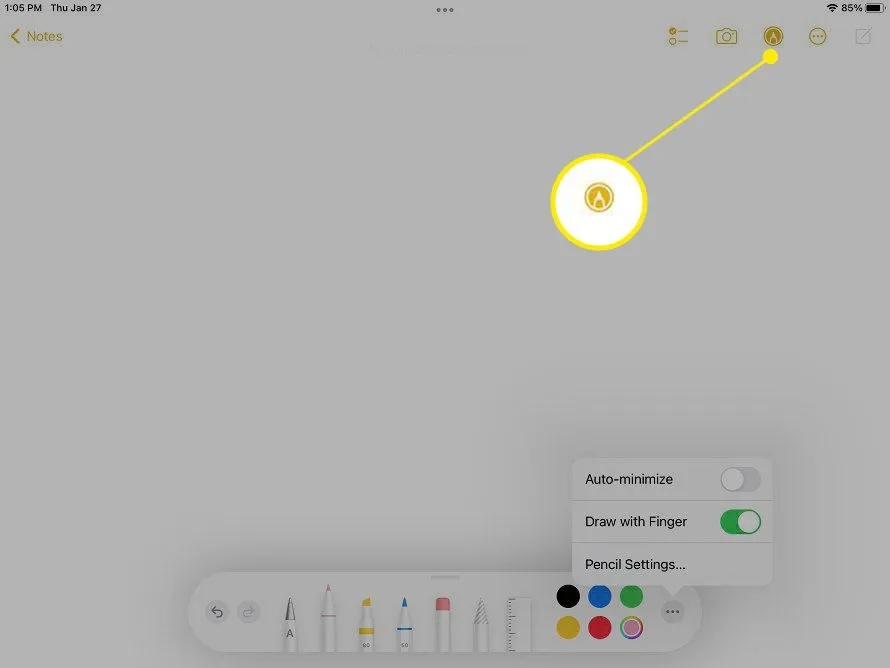
- Teken enkele basisvormen. Het is gemakkelijk om basisvormen te maken met de vormherkenningsfunctie van je iPad. Wanneer u klaar bent met het tekenen van een vorm, laat u uw vinger of stylus op het scherm. Na een moment klikken de lijnen op hun plaats en vormen ze een perfecte vorm.
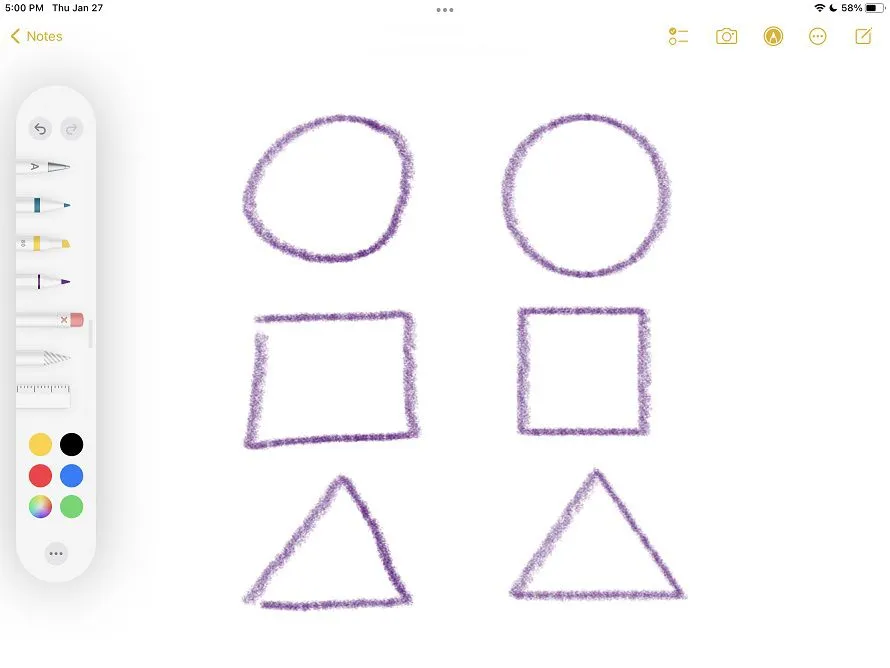
- Varieer je lijnen. Tik op de tool om verschillende lijndiktes en dekking te kiezen. Als u een stylus gebruikt die bedoeld is voor kunst, zoals de Apple Pencil of de Logitech Crayon, variëren uw lijnen op basis van de hoeveelheid druk die u uitoefent. U kunt de Apple Pencil zelfs kantelen om brede, zachte lijnen te maken.
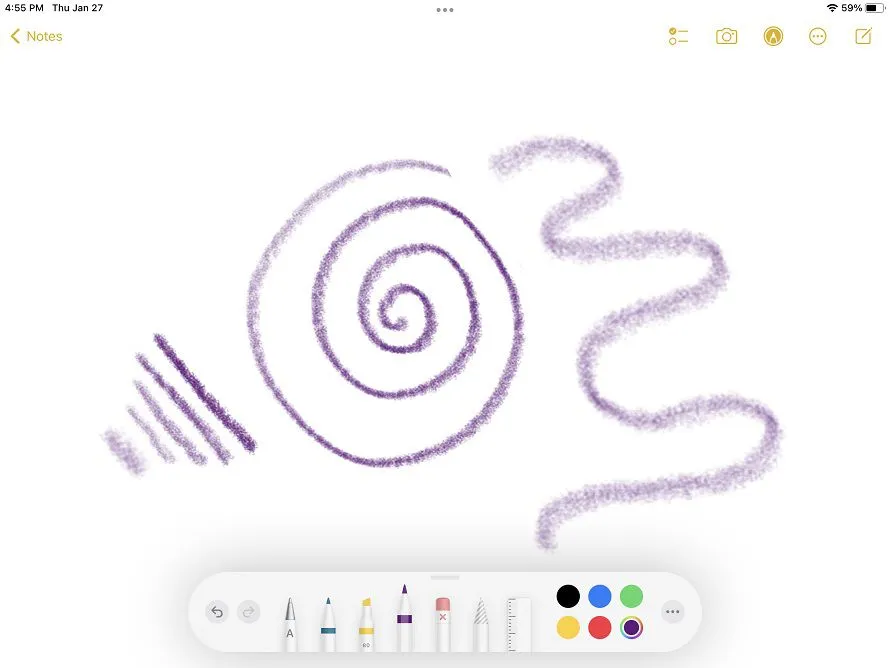
- Voeg de schaduwen toe. Zelfs basistekeningen zien er beter uit als je wat dimensie toevoegt. Gebruik meer druk of dekking om schaduwen op uw tekeningen te creëren.
Als u een kunst-app gebruikt, maakt u een nieuwe laag voordat u uw afbeelding in de schaduw zet.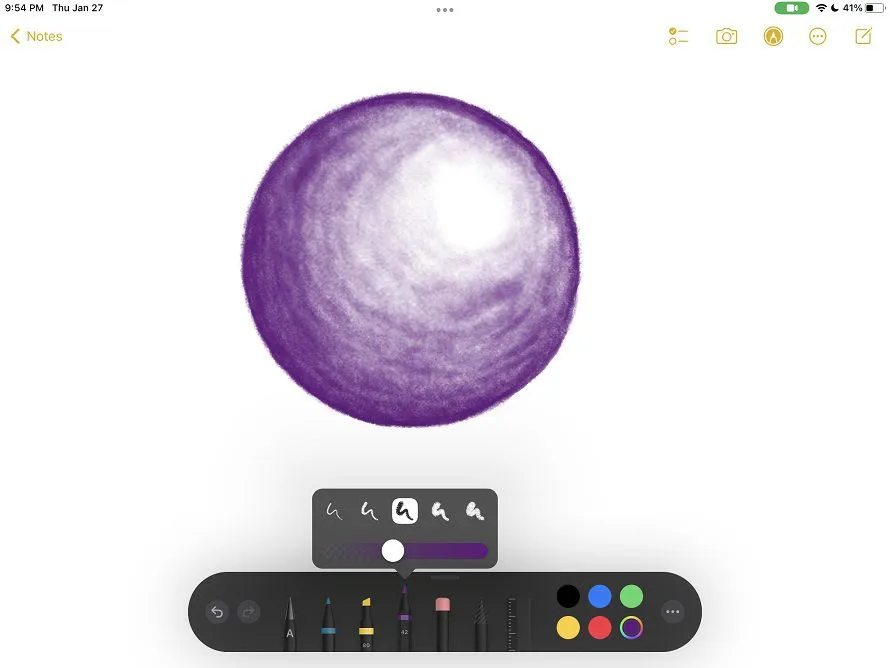
- Gebruik een referentie. Kies iets om te tekenen, zoals een personage dat je leuk vindt of een foto van je huisdier. Je gaat niet kopiëren of traceren, dus je kunt zelfs een afbeelding van andermans kunst gebruiken. Tekenen op basis van referentie is uitstekend geschikt om te oefenen.
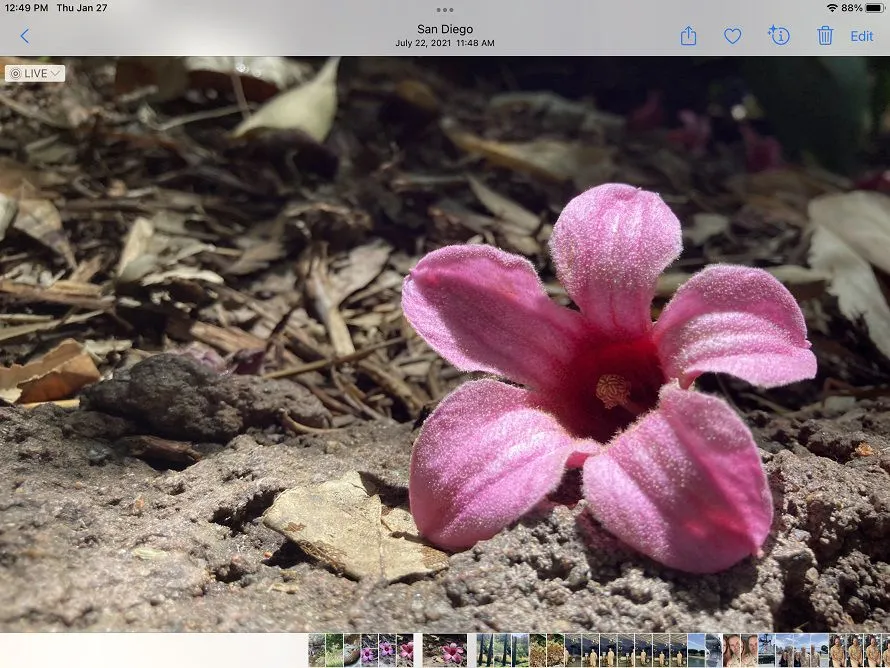
- Gebruik gesplitst scherm. Zodra je een referentiefoto hebt gevonden, moet je deze naast je teken-app op het scherm plaatsen. Open het menu Multitasking boven aan je scherm en tik vervolgens op Gesplitste weergave.
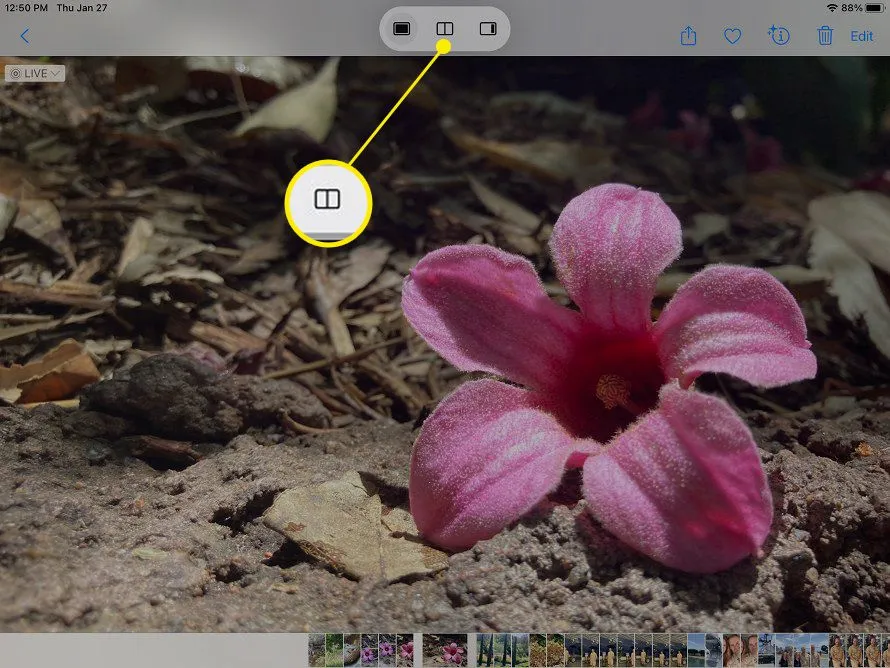
- Open uw teken-app om deze aan de rechterkant te laten verschijnen.
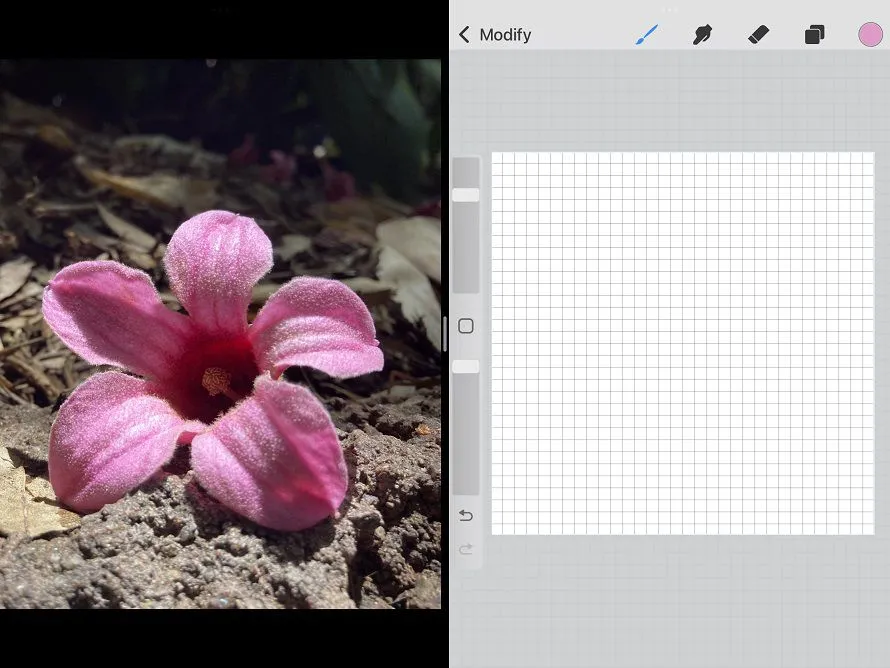
- Begin met tekenen. Nu je de basis kent, ben je klaar om te tekenen. Veel plezier!
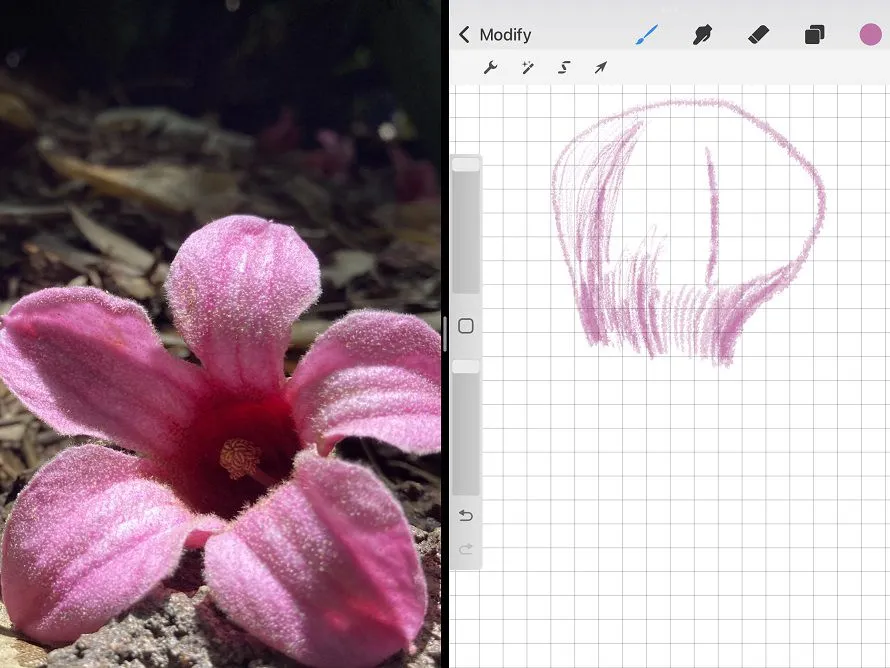
Als je geïnteresseerd bent om gratis aan de slag te gaan, bekijk dan Linea van The Iconfactory in de App Store.
- Hoe teken ik in Google Presentaties op een iPad? Open je presentatie in de Google Presentaties-app, tik op Presenteren en kies waar je wilt presenteren. Tik bovenaan op Tekenen (penpictogram) en gebruik uw vinger om op de gepresenteerde dia te tekenen. Om de tekenmodus te verlaten, tikt u nogmaals op Tekenen.
- Hoe spiegel ik tekenen op Procreate op een iPad? Om tekenen op Procreate te spiegelen, tikt u op de pijl om de menubalk te openen en tikt u vervolgens op Vrije vorm. U kunt uw tekening nu horizontaal of verticaal spiegelen. U kunt ook gespiegelde of symmetrische tekeningen maken door te tikken op Instellingen > Canvas > Tekenhulp.
- Hoe gebruik ik een iPad om te tekenen op een Mac? Houd je iPad in de buurt, open een compatibel document (van Notes, TextEdit, Keynote, etc.) op je Mac en selecteer Bestand > Invoegen vanuit > Schets toevoegen. Er wordt een schetsvenster geopend op uw iPad; maak een schets en tik op Gereed.



Geef een reactie